Element Plus 表单组件样式统一 & CSS 文字特效实现指南
前言
在使用 Element Plus 组件库开发表单页面时,我们遇到了一个看似简单却很有趣的问题:el-input、el-select 和 el-textarea 在禁用状态下的文字颜色不一致。通过深入研究,我们发现了 -webkit-text-fill-color 这个强大的 CSS 属性,并借此机会探索了它的各种创意用法。
问题背景
遇到的问题
在项目中,我们有一个表单详情页面,所有表单控件都设置为禁用状态:
vue
<el-form :model="formData" label-width="140px" :disabled="true">
<el-form-item label="标题:" required>
<el-input v-model="formData.title" placeholder="请输入标题内容" />
</el-form-item>
<el-form-item label="状态:" required>
<el-select v-model="formData.status" placeholder="请选择状态" style="width: 100%">
<el-option label="选项一" value="option1" />
<el-option label="选项二" value="option2" />
<el-option label="选项三" value="option3" />
</el-select>
</el-form-item>
<el-form-item label="备注:" required>
<el-input
v-model="formData.remark"
type="textarea"
:rows="4"
placeholder="请输入备注信息"
/>
</el-form-item>
</el-form>问题现象 :虽然我们为所有组件设置了相同的 CSS 样式,但在浏览器中显示时,input、select 和 textarea 的文字颜色却不一致!
初始的样式设置
css
:deep(.el-input.is-disabled .el-input__inner) {
background-color: #f5f5f5;
border-color: #d9d9d9;
color: #333;
}
:deep(.el-select.is-disabled .el-input__inner) {
background-color: #f5f5f5;
border-color: #d9d9d9;
color: #333;
}
:deep(.el-textarea.is-disabled .el-textarea__inner) {
background-color: #f5f5f5;
border-color: #d9d9d9;
color: #333;
}看起来样式完全一样,但实际显示效果却不同,这是为什么?
问题分析与发现
关键发现
通过浏览器开发者工具检查,我们发现了一个重要线索:
el-input元素具有:-webkit-text-fill-color: var(--el-disabled-text-color)el-textarea和el-select没有这个属性设置
深入理解 -webkit-text-fill-color
这个属性的关键特性:
- 优先级高于 color :
-webkit-text-fill-color会完全覆盖color属性 - WebKit 私有属性:主要用于 Chrome、Safari 等 WebKit 内核浏览器
- Element Plus 的不一致处理:不同组件在禁用状态下的样式处理方式不同
为什么会出现这种不一致?
可能的原因:
- 浏览器默认行为差异:不同表单元素在 WebKit 浏览器中的默认样式处理不同
- Element Plus 开发历史:不同组件可能由不同开发者在不同时期开发,处理方式不统一
- 组件复杂度差异 :
select组件比input更复杂,样式处理更困难
解决方案
最终的统一样式
css
/* 统一禁用状态样式 - 使用 Element Plus 的标准变量 */
:deep(.el-input.is-disabled .el-input__inner),
:deep(.el-select__wrapper.is-disabled),
:deep(.el-textarea.is-disabled .el-textarea__inner) {
background-color: #f5f5f5 !important;
border-color: #d9d9d9 !important;
-webkit-text-fill-color: var(--el-disabled-text-color) !important;
}关键要点
- 使用正确的选择器 :
el-select__wrapper.is-disabled而不是el-select.is-disabled .el-input__inner - 统一使用 Element Plus 变量 :
var(--el-disabled-text-color)保证主题一致性 - 添加 !important:确保优先级足够高,覆盖默认样式
-webkit-text-fill-color 详解
属性的历史背景
-webkit-text-fill-color 最初是为了支持复杂的文字效果而设计的,特别是:
- 渐变文字:让文字显示渐变色彩
- 描边文字:创建空心字效果
- 图案文字:让文字显示背景图案
- 精确颜色控制 :在某些场景下比
color更可靠
基本语法
css
-webkit-text-fill-color: <color> | transparent | inherit;与 color 属性的区别
css
.example {
color: #999; /* 标准CSS属性 */
-webkit-text-fill-color: #333; /* WebKit私有属性,优先级更高 */
/* 最终显示:#333 */
}创意文字效果实现
既然深入了解了这个属性,让我们看看它的各种创意用法:
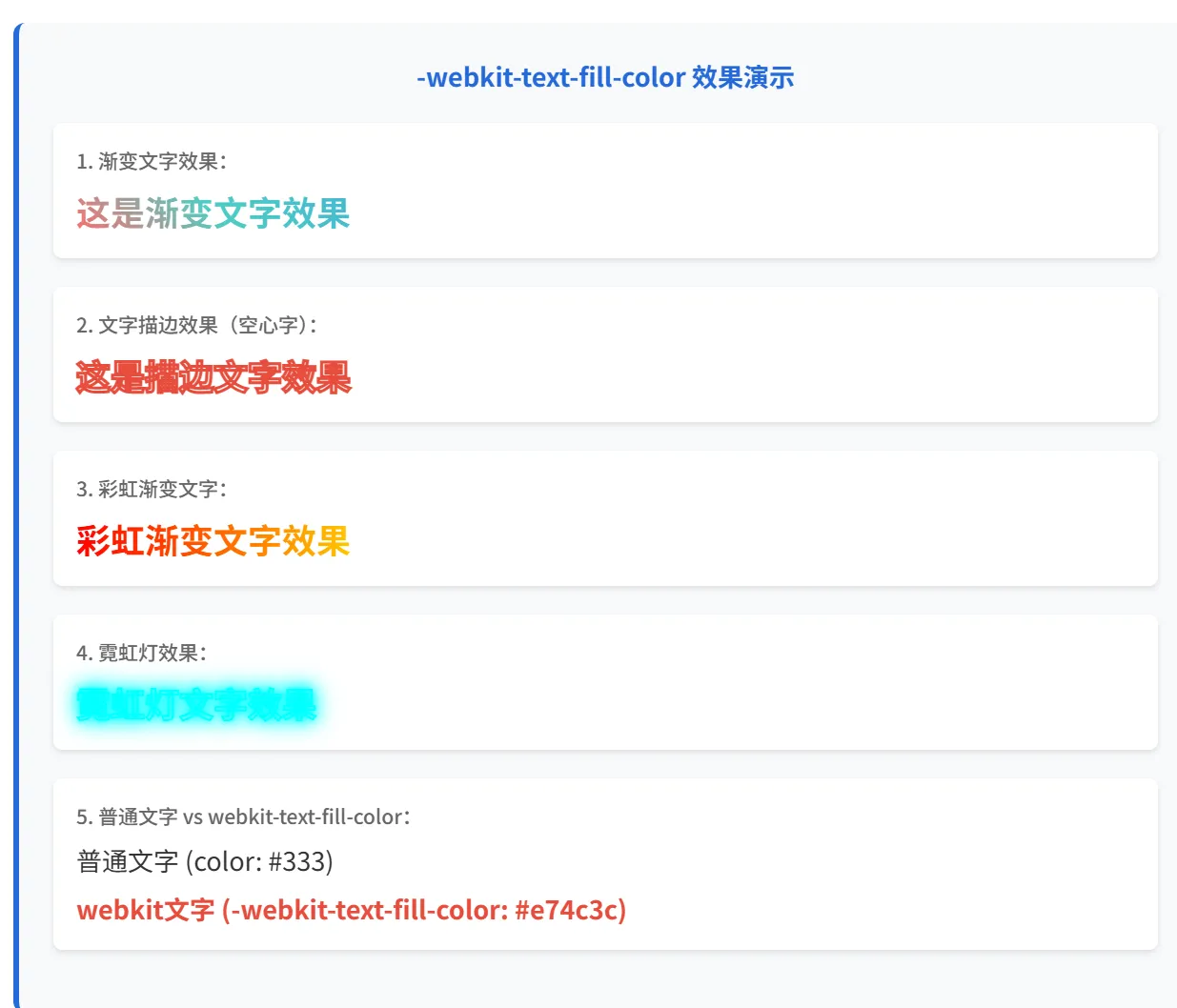
完整的 HTML 结构
html
<template>
<div class="demo-container">
<h2>-webkit-text-fill-color 效果演示</h2>
<!-- 1. 渐变文字效果 -->
<div class="demo-item">
<h3>1. 渐变文字效果</h3>
<div class="gradient-text">这是渐变文字效果</div>
</div>
<!-- 2. 文字描边效果 -->
<div class="demo-item">
<h3>2. 文字描边效果(空心字)</h3>
<div class="stroke-text">这是描边文字效果</div>
</div>
<!-- 3. 彩虹渐变文字 -->
<div class="demo-item">
<h3>3. 彩虹渐变文字</h3>
<div class="rainbow-text">彩虹渐变文字效果</div>
</div>
<!-- 4. 霓虹灯效果 -->
<div class="demo-item">
<h3>4. 霓虹灯效果</h3>
<div class="neon-text">霓虹灯文字效果</div>
</div>
<!-- 5. 优先级对比 -->
<div class="demo-item">
<h3>5. 普通文字 vs webkit-text-fill-color</h3>
<div class="normal-text">普通文字 (color: #333)</div>
<div class="webkit-text">webkit文字 (-webkit-text-fill-color: #e74c3c)</div>
</div>
</div>
</template>完整的 CSS 样式
css
<style scoped>
.demo-container {
padding: 20px;
background: #f8f9fa;
max-width: 800px;
margin: 0 auto;
}
.demo-item {
margin-bottom: 30px;
padding: 20px;
background: white;
border-radius: 8px;
box-shadow: 0 2px 8px rgba(0,0,0,0.1);
}
.demo-item h3 {
margin-bottom: 15px;
color: #2569D8;
font-size: 16px;
}
/* 1. 渐变文字效果 */
.gradient-text {
font-size: 32px;
font-weight: bold;
background: linear-gradient(45deg, #ff6b6b, #4ecdc4, #45b7d1);
-webkit-background-clip: text;
background-clip: text;
-webkit-text-fill-color: transparent;
display: inline-block;
}
/* 2. 文字描边效果(空心字) */
.stroke-text {
font-size: 32px;
font-weight: bold;
-webkit-text-stroke: 3px #e74c3c; /* 描边:3px宽度,红色 */
-webkit-text-fill-color: transparent; /* 内部透明,只显示描边 */
color: #e74c3c; /* 兜底颜色,用于不支持webkit的浏览器 */
}
/* 3. 彩虹渐变文字 */
.rainbow-text {
font-size: 32px;
font-weight: bold;
background: linear-gradient(
90deg,
#ff0000, /* 红 */
#ff7f00, /* 橙 */
#ffff00, /* 黄 */
#00ff00, /* 绿 */
#0000ff, /* 蓝 */
#4b0082, /* 靛 */
#9400d3, /* 紫 */
#ff0000 /* 回到红色,形成循环 */
);
background-size: 200% 100%; /* 关键:让背景比文字宽2倍 */
-webkit-background-clip: text;
background-clip: text;
-webkit-text-fill-color: transparent;
animation: rainbow-move 3s linear infinite;
}
@keyframes rainbow-move {
0% { background-position: 0% 50%; }
100% { background-position: 200% 50%; }
}
/* 4. 霓虹灯效果 */
.neon-text {
font-size: 32px;
font-weight: bold;
color: #fff;
-webkit-text-stroke: 1px #00ffff;
-webkit-text-fill-color: transparent;
text-shadow:
0 0 5px #00ffff,
0 0 10px #00ffff,
0 0 15px #00ffff,
0 0 20px #00ffff;
animation: neon-flicker 2s ease-in-out infinite alternate;
}
@keyframes neon-flicker {
0%, 100% {
text-shadow:
0 0 5px #00ffff,
0 0 10px #00ffff,
0 0 15px #00ffff,
0 0 20px #00ffff;
}
50% {
text-shadow:
0 0 2px #00ffff,
0 0 5px #00ffff,
0 0 8px #00ffff,
0 0 12px #00ffff;
}
}
/* 5. 对比效果 */
.normal-text {
font-size: 20px;
color: #333;
margin-bottom: 10px;
}
.webkit-text {
font-size: 20px;
color: #999; /* 这个颜色会被 webkit-text-fill-color 覆盖 */
-webkit-text-fill-color: #e74c3c;
font-weight: bold;
}
</style>效果说明
1. 渐变文字效果
原理:
- 创建一个线性渐变背景
- 使用
background-clip: text将背景裁剪为文字形状 - 设置
-webkit-text-fill-color: transparent让文字透明,显示背景
2. 文字描边效果(空心字)
原理:
- 使用
-webkit-text-stroke创建文字边框 - 设置
-webkit-text-fill-color: transparent让内部透明 - 效果:只看到文字的轮廓,内部是空心的
3. 彩虹渐变文字
原理:
- 创建彩虹色的线性渐变
- 设置
background-size: 200% 100%让背景比文字宽2倍 - 通过动画移动
background-position实现颜色流动效果
关键技巧:
background-size: 200% 100%是动画成功的关键- 渐变的起始和结束颜色相同,形成无缝循环
4. 霓虹灯效果
原理:
- 结合
-webkit-text-stroke和text-shadow - 使用多层阴影创建发光效果
- 通过动画改变阴影强度实现闪烁
5. 优先级对比
演示:
- 同时设置
color和-webkit-text-fill-color - 证明
-webkit-text-fill-color优先级更高
浏览器兼容性
支持情况
| 属性 | Chrome | Safari | Firefox | Edge |
|---|---|---|---|---|
-webkit-text-fill-color |
✅ | ✅ | ⚠️ | ✅ |
-webkit-text-stroke |
✅ | ✅ | ⚠️ | ✅ |
background-clip: text |
✅ | ✅ | ✅ | ✅ |
渐进增强写法
css
.fancy-text {
/* 兜底方案 */
color: #333;
/* 现代浏览器支持 */
background: linear-gradient(45deg, #f00, #00f);
background-clip: text;
-webkit-background-clip: text;
/* WebKit 支持 */
-webkit-text-fill-color: transparent;
/* 不支持时的降级 */
@supports not (-webkit-text-fill-color: transparent) {
color: #333;
}
}实际应用场景
1. 品牌标题
css
.brand-title {
font-size: 48px;
font-weight: bold;
background: linear-gradient(135deg, #667eea 0%, #764ba2 100%);
-webkit-background-clip: text;
-webkit-text-fill-color: transparent;
text-align: center;
}2. 按钮文字效果
css
.gradient-button {
background: #333;
padding: 12px 24px;
border: none;
border-radius: 6px;
}
.gradient-button-text {
background: linear-gradient(45deg, #ff6b6b, #4ecdc4);
-webkit-background-clip: text;
-webkit-text-fill-color: transparent;
font-weight: bold;
}3. 强调文字
css
.highlight-text {
background: linear-gradient(120deg, #a8edea 0%, #fed6e3 100%);
-webkit-background-clip: text;
-webkit-text-fill-color: transparent;
font-weight: 600;
}background-position 详解与性能优化
background-position 基础概念
background-position 控制背景图片或渐变在元素中的位置,是实现动画效果的关键属性。
基本语法
css
/* 关键词 */
background-position: left top;
background-position: center center;
background-position: right bottom;
/* 百分比 */
background-position: 0% 0%; /* 左上角 */
background-position: 50% 50%; /* 居中 */
background-position: 100% 100%; /* 右下角 */
/* 像素值 */
background-position: 10px 20px;工作原理
当背景大小 > 元素大小时,可以产生移动效果:
css
.moving-bg {
background: linear-gradient(90deg, red, blue);
background-size: 200% 100%; /* 背景比元素宽2倍 */
background-position: 0% 50%; /* 显示左半部分 */
}
/* 通过改变 position 实现移动 */
.moving-bg:hover {
background-position: 100% 50%; /* 显示右半部分 */
}彩虹文字动画的实现原理
css
.rainbow-text {
/* 1. 创建彩虹渐变 */
background: linear-gradient(90deg,
#ff0000, #ff7f00, #ffff00, #00ff00,
#0000ff, #4b0082, #9400d3, #ff0000
);
/* 2. 让背景比文字大 - 这是关键! */
background-size: 200% 100%;
/* 3. 裁剪为文字形状 */
-webkit-background-clip: text;
-webkit-text-fill-color: transparent;
/* 4. 移动背景位置创建动画 */
animation: rainbow-move 3s linear infinite;
}
@keyframes rainbow-move {
0% { background-position: 0% 50%; } /* 显示左侧颜色 */
100% { background-position: 200% 50%; } /* 显示右侧颜色 */
}其他应用场景
1. 悬停效果
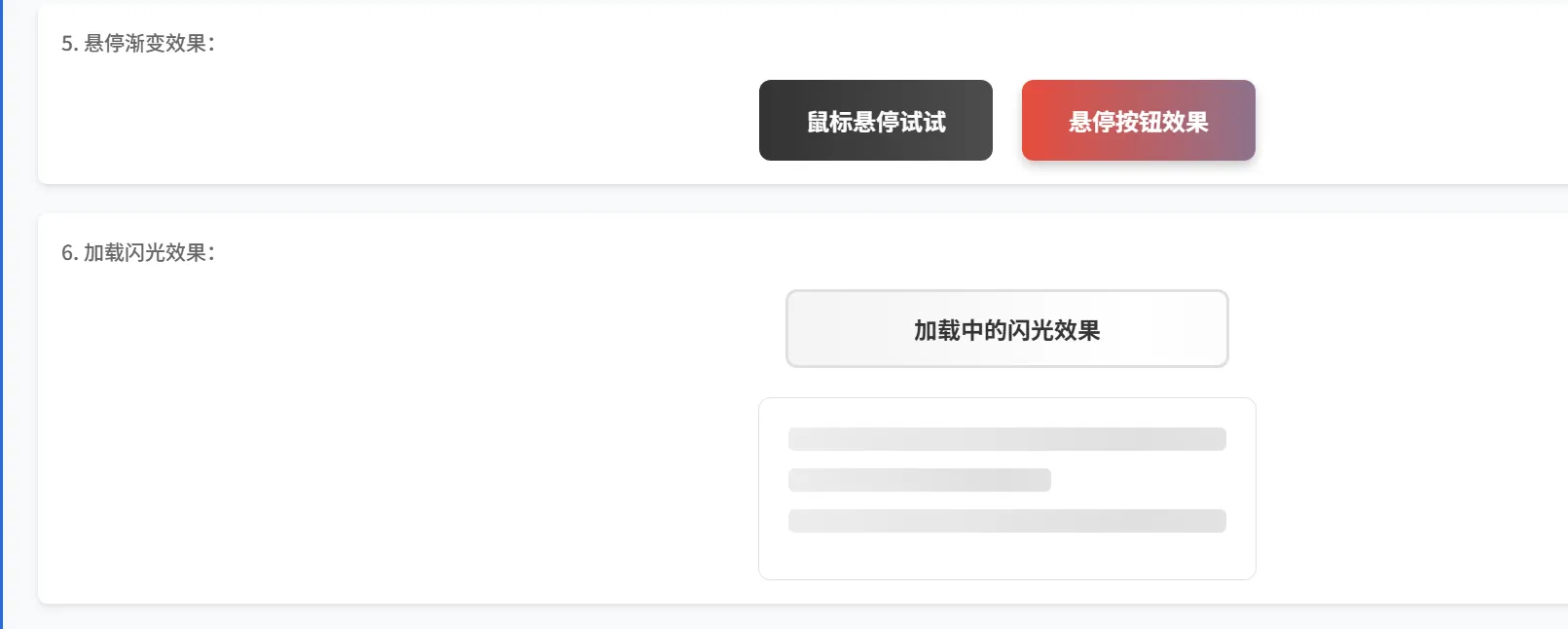
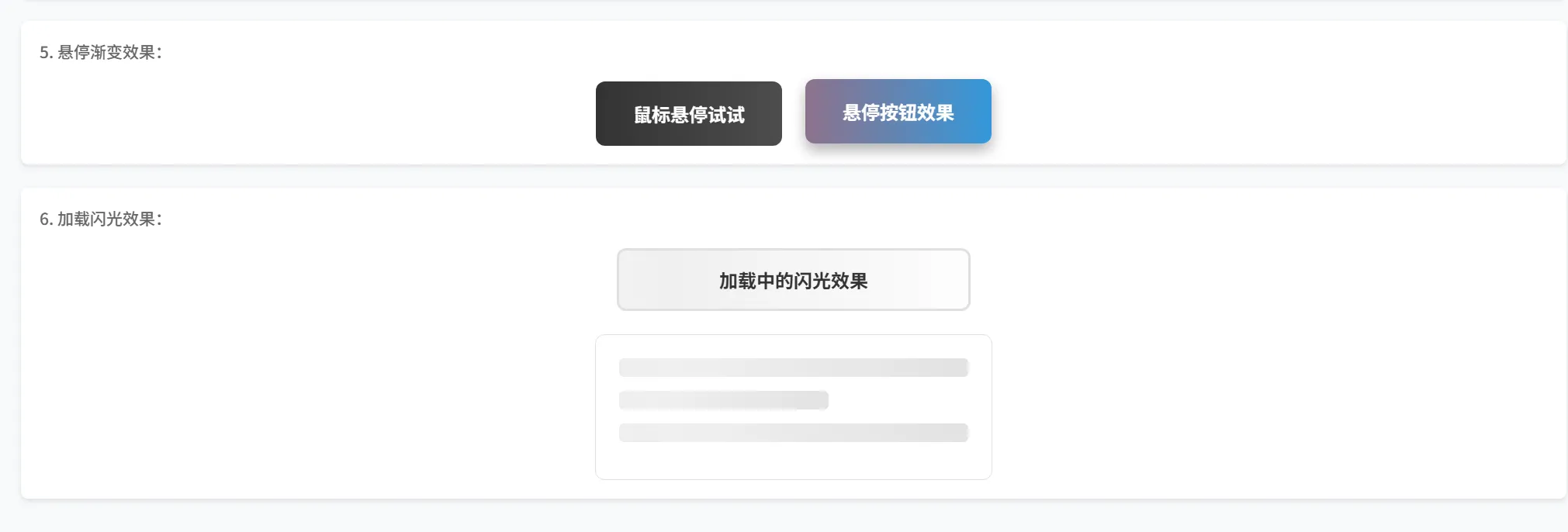
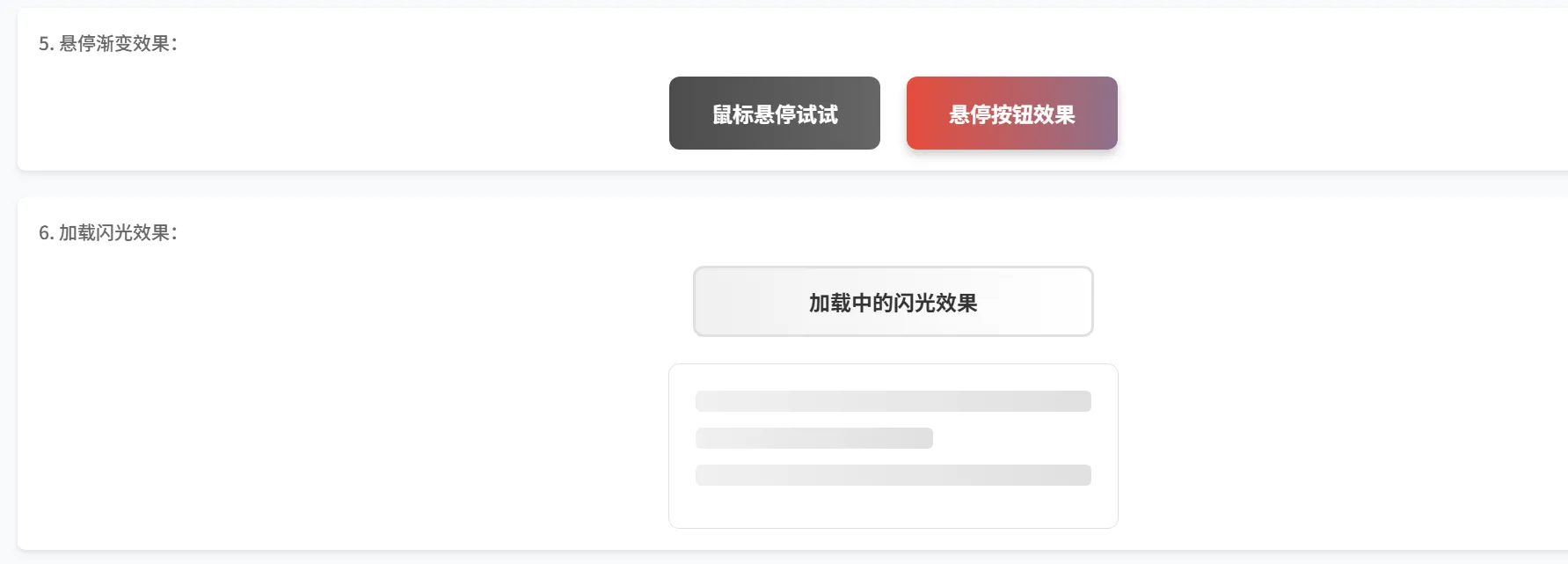
css
.hover-gradient {
background: linear-gradient(90deg, #333, #666);
background-size: 200% 100%;
background-position: 0% 50%;
transition: background-position 0.3s ease;
}
.hover-gradient:hover {
background-position: 100% 50%;
}2. 加载动画
css
.loading-shimmer {
background: linear-gradient(90deg,
transparent, rgba(255,255,255,0.4), transparent
);
background-size: 200% 100%;
animation: shimmer 1.5s infinite;
}
@keyframes shimmer {
0% { background-position: -200% 0; }
100% { background-position: 200% 0; }
}性能注意事项
1. background-position 动画的性能问题
频繁改变 background-position 可能导致性能问题,因为它会触发重绘(repaint):
css
/* ⚠️ 性能较差:频繁的 background-position 变化 */
.heavy-animation {
animation: heavy-bg-move 2s infinite;
}
@keyframes heavy-bg-move {
0% { background-position: 0% 50%; }
25% { background-position: 25% 50%; }
50% { background-position: 50% 50%; }
75% { background-position: 75% 50%; }
100% { background-position: 100% 50%; }
}2. 性能优化方案
方案一:使用 transform(推荐)
css
/* ✅ 性能更好:使用 transform 替代 background-position */
.optimized-animation {
background: linear-gradient(90deg, red, blue);
background-size: 200% 100%;
transform: translateX(0);
will-change: transform; /* 提示浏览器优化 */
animation: optimized-move 2s infinite;
}
@keyframes optimized-move {
0% { transform: translateX(0); }
100% { transform: translateX(-50%); }
}方案二:开启硬件加速
css
.gpu-accelerated {
transform: translateZ(0); /* 强制开启硬件加速 */
/* 或者使用 */
will-change: background-position;
}方案三:减少动画频率
css
/* 使用较长的动画时间,减少计算频率 */
.smooth-animation {
animation: smooth-move 3s ease-in-out infinite;
}3. 性能对比
| 方法 | 性能 | 兼容性 | 使用场景 |
|---|---|---|---|
background-position |
中等 | 优秀 | 简单背景移动 |
transform: translateX() |
优秀 | 优秀 | 复杂动画优化 |
will-change |
优秀 | 较好 | 预告浏览器优化 |
4. 实际优化建议
css
/* 完整的性能优化版本 */
.performance-optimized {
/* 基础样式 */
background: linear-gradient(90deg, #e74c3c, #3498db);
background-size: 200% 100%;
/* 性能优化 */
will-change: transform;
transform: translateZ(0);
backface-visibility: hidden;
/* 使用 transform 动画 */
animation: optimized-rainbow 3s linear infinite;
}
@keyframes optimized-rainbow {
0% { transform: translateX(0); }
100% { transform: translateX(-50%); }
}
/* 动画结束后清理 will-change */
.performance-optimized:not(:hover) {
will-change: auto;
}5. 移动端兼容
css
/* 移动端优化 */
.mobile-friendly {
-webkit-text-fill-color: transparent;
/* 为移动设备提供降级方案 */
@media (max-width: 768px) {
-webkit-text-fill-color: initial;
color: #333;
}
}调试技巧
1. 检查样式应用
css
/* 临时添加背景色检查文字区域 */
.debug-text {
background: rgba(255, 0, 0, 0.1) !important;
}2. 渐变调试
css
/* 临时移除 text-fill-color 查看完整渐变 */
.debug-gradient {
/* -webkit-text-fill-color: transparent; */
}总结
通过解决 Element Plus 组件样式不一致的问题,我们深入了解了 -webkit-text-fill-color 这个强大的 CSS 属性。它不仅能帮我们解决实际的兼容性问题,还能创造出各种炫酷的文字效果。
关键收获
- 问题诊断:使用浏览器开发者工具深入分析样式差异
- 属性理解 :掌握
-webkit-text-fill-color的优先级和用法 - 创意应用:学会了多种文字特效的实现方法
- 最佳实践:统一组件样式,使用设计系统变量
最佳实践建议
- 优先使用标准属性 :能用
color解决的不要用私有属性 - 提供降级方案:考虑不支持的浏览器
- 性能优化 :复杂动画使用
transform而非background-position - 保持一致性:在项目中统一样式处理方式
延伸思考
这次的探索让我们认识到,很多看似简单的样式问题背后都有深层的技术原理。在日常开发中,我们应该:
- 保持好奇心,深入挖掘问题本质
- 活用开发者工具进行调试
- 在解决问题的同时,探索更多可能性
- 将学到的知识整理成文档,方便团队共享
本文记录了一次从解决实际问题到深入探索技术原理的完整过程,希望对遇到类似问题的开发者有所帮助。